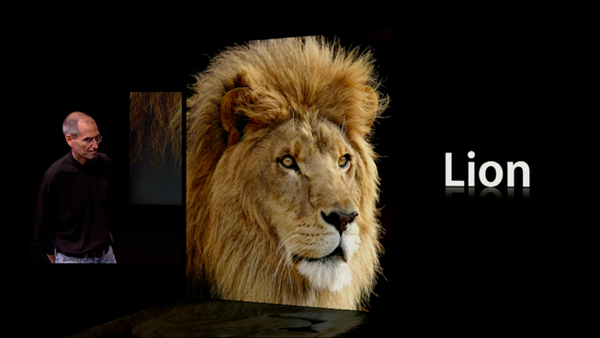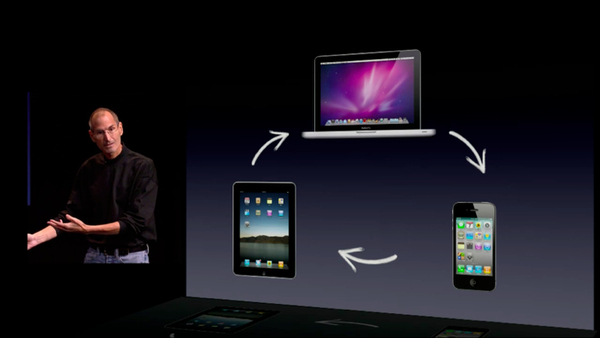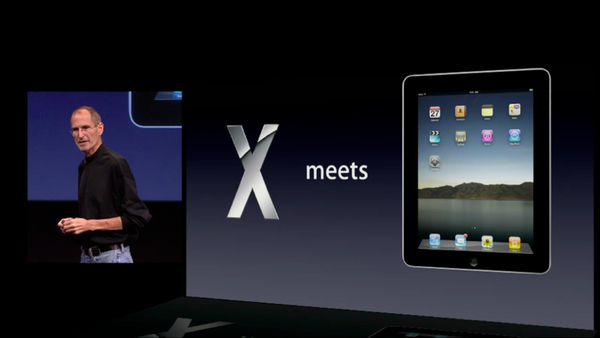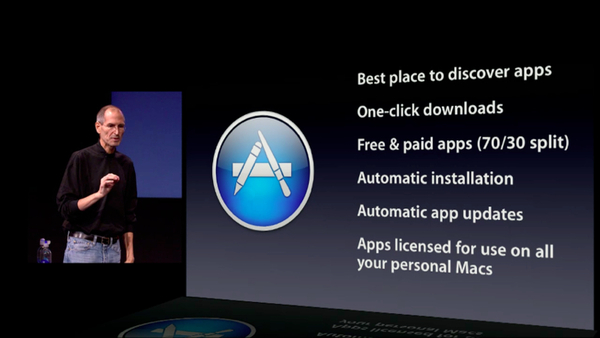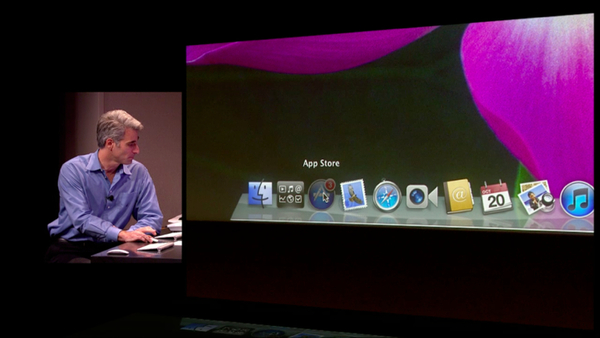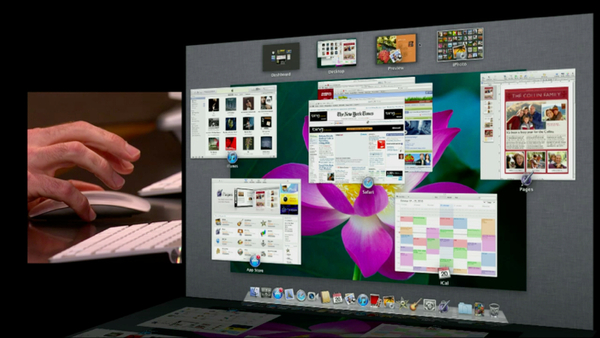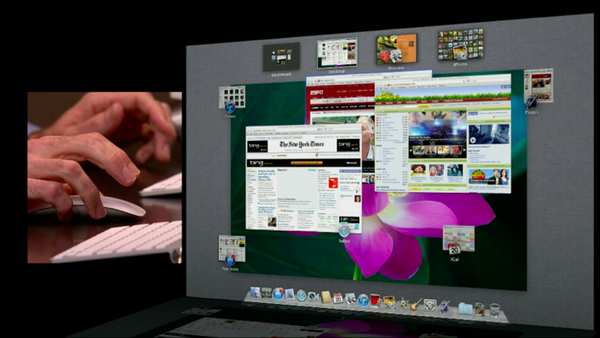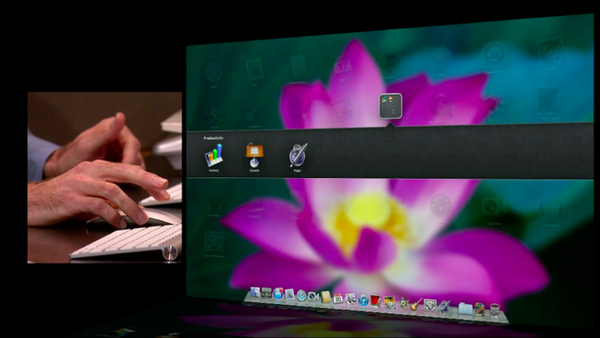「Mac OS X meets the iPad.」
そしていよいよメインディッシュの「Mac OS X」新バージョンのプレビューだ。Jobs氏は「Cheetah」、「Puma」、「Jaguar」「Panther」、「Tiger」、「Leopard」、「Snow Leopard」の過去10年間にわたる7つのMac OS Xメジャーリリースのコードネームを並べ、そのさらに先を目指すべく新バージョンを開発していることを明らかにした。Mac OS X 10.7になるとみられる新バージョンの名称は、すでに同イベントの招待状で少しだけシルエットが覗いていたことからも想像できるが、「Lion」になるという。現行のSnow Leopard時点ですでにOSとしての機能はほとんど完成しており、以前のLeopardほどには新機能が追加されず、細かい機能のブラッシュにとどまっていた。ゆえにLionでのアップデート内容は想像しにくいが、Jobs氏によればそれこそが今回のテーマである「Back to the Mac」なのだという。
イベント冒頭で、iPhoneの販売がどれだけ好調でもMacはAppleにとって依然として重要な位置を占めているという点を紹介した。現在、iPhoneとともに登場したiOSがデバイスやアプリ利用環境を含む巨大なエコシステムを構成し、Macの派生品として活躍している。最近さらにそのiOSを搭載し新ジャンルとなるiPadが登場した。これらデバイスはiOSを中心に新しい利用スタイルや顧客層を開拓しており、そうしたエッセンスをMacにフィードバックするのがLionであり、「Back to the Mac」の意味だ。Macから派生したiPhoneがiPadになり、それがさらにMacに戻ることを表現して「Mac OS X meets the iPad.」とJobs氏は説明する。
Macとマルチタッチ
iOSデバイスで培われたノウハウや成功体験としては、マルチタッチ操作、瞬間的にアプリを立ち上げて切り替えられる実行環境、そして昨今のスマートフォンにおけるアプリストアブームを巻き起こしたApp Storeが挙げられる。Jobs氏はマルチタッチについて「MacBookにマルチタッチを導入というと、皆が画面を直接タッチすることを想像するし、実際我々も最初はそう考えた。だが研究の結果、マルチタッチ操作は垂直に立つディスプレイ相手ではなく、水平方向での操作でなければ効率が悪い」と述べ、こうしたマシンでのタッチパネル導入には否定的だ。MacBook/MacBook Proシリーズにはすでにマルチタッチに対応したトラックパッドが導入済みで、さらにジェスチャーに対応したマウスやデスクトップ用のトラックパッドも用意されており、これを利用した操作を実現するほうがいいというのが同氏の意見だ。
スムーズなソフトウェア切り替えを実現する実行環境
次にアプリの実行環境だ。iOS 4以降に導入されたマルチタスクにより、アプリの切り替えがかなりスムーズになった。しかもバックグラウンドにまわったアプリは瞬間的に動作を凍結して自動セーブ、次の呼び出しでレジュームが実行され、高速起動が可能になる。こうしたスムーズな切り替えを実現するのがLionでの目標となる。そしてiOSではやや操作がわずらわしいという意見もあるものの、実行中のアプリを効率的に管理するマネージャが必要となる。これを実現するのがExposeを進化させた「Mission Control」という新機能だ。Lionではアプリのフルスクリーン化が容易になっており、これまでウィンドウを拡大するだけだったタイトルバー横の緑色の[+]ボタンを押すと全画面モードへと移行する。
「Mission Control」の画面。アプリケーションごとにグループ化を行なっており、従来のExposeより整理された形になっている。さらにグループ化されたアプリケーションを選択したうえで、さらに画面を拡大して特定のウィンドウのみ抽出することも可能
これはiOS同様にフリック操作で簡単にページを切り替えたり、別のフルスクリーンモードで動作するアプリケーションへと切り替えたり、あるいはデスクトップやダッシュボードの画面を呼び出せるようになっている。さらにMission Controlを起動させると、フルスクリーンモードで実行されているアプリケーションを含むすべてのウィンドウがグループ化されてExpose風に表示される。Safariのようにアプリケーションによっては複数のウィンドウを開いているものが存在すると思うが、特定ウィンドウだけを拡大表示後に指定して選び出すことも簡単になっている。
アプリケーションの実行も従来のDockだけではなく、新しい「Launchpad」と呼ばれるランチャーが採用されている。従来のMacではDockの登録数をはみ出るようなアプリは「アプリケーション」(Applications)フォルダーに格納され、そこから実行するというスタイルをとっていた。LauchpadではiOSのホームスクリーンのような形態を採用し、アプリケーション一覧を画面全体に展開して、そこから目的のアプリケーションを選べるようになっている。アプリケーションのアイコンはドラッグ&ドロップで自在に並べ替えが可能なほか、フォルダーを作って複数のアプリケーションアイコンをまとめることも可能だ。